Σε αυτό το σεμινάριο, θα σας δείξω μερικές απλές και αποτελεσματικές τεχνικές για να ισιώσετε τον ορίζοντα των εικόνων σας στο Photoshop. Είτε θέλετε να κάνετε πιο πικάντικη μια εικόνα τοπίου είτε απλώς να διορθώσετε μια στραβή ορίζουσα, οι παρακάτω μέθοδοι θα σας βοηθήσουν να επιτύχετε ακριβή αποτελέσματα. Είτε είστε αρχάριος είτε έμπειρος χρήστης, αυτά τα βήματα είναι γρήγορα και εύκολα στην εφαρμογή τους.
Βασικά ευρήματα
- Η χρήση του εργαλείου χάρακα για την ευθυγράμμιση του ορίζοντα είναι μια αποτελεσματική μέθοδος.
- Το Photoshop προσφέρει σύγχρονα εργαλεία, όπως το εργαλείο διόρθωσης αντικειμένων, για την εύκολη ευθυγράμμιση του ορίζοντα.
- Το εργαλείο περικοπής έχει μια λειτουργία που επίσης διευκολύνει την ευθυγράμμιση του ορίζοντα.
Οδηγός βήμα προς βήμα
Αρχικά, πρέπει να βεβαιωθούμε ότι έχουμε τον χάρακα μας ορατό στο Photoshop. Αν δεν μπορείτε να δείτε τον χάρακα, πατήστε Ctrl + R για να τον εμφανίσετε ή να τον αποκρύψετε. Με αυτόν τον τρόπο μπορείτε να βεβαιωθείτε ότι έχετε στη διάθεσή σας τα εργαλεία που χρειάζεστε.
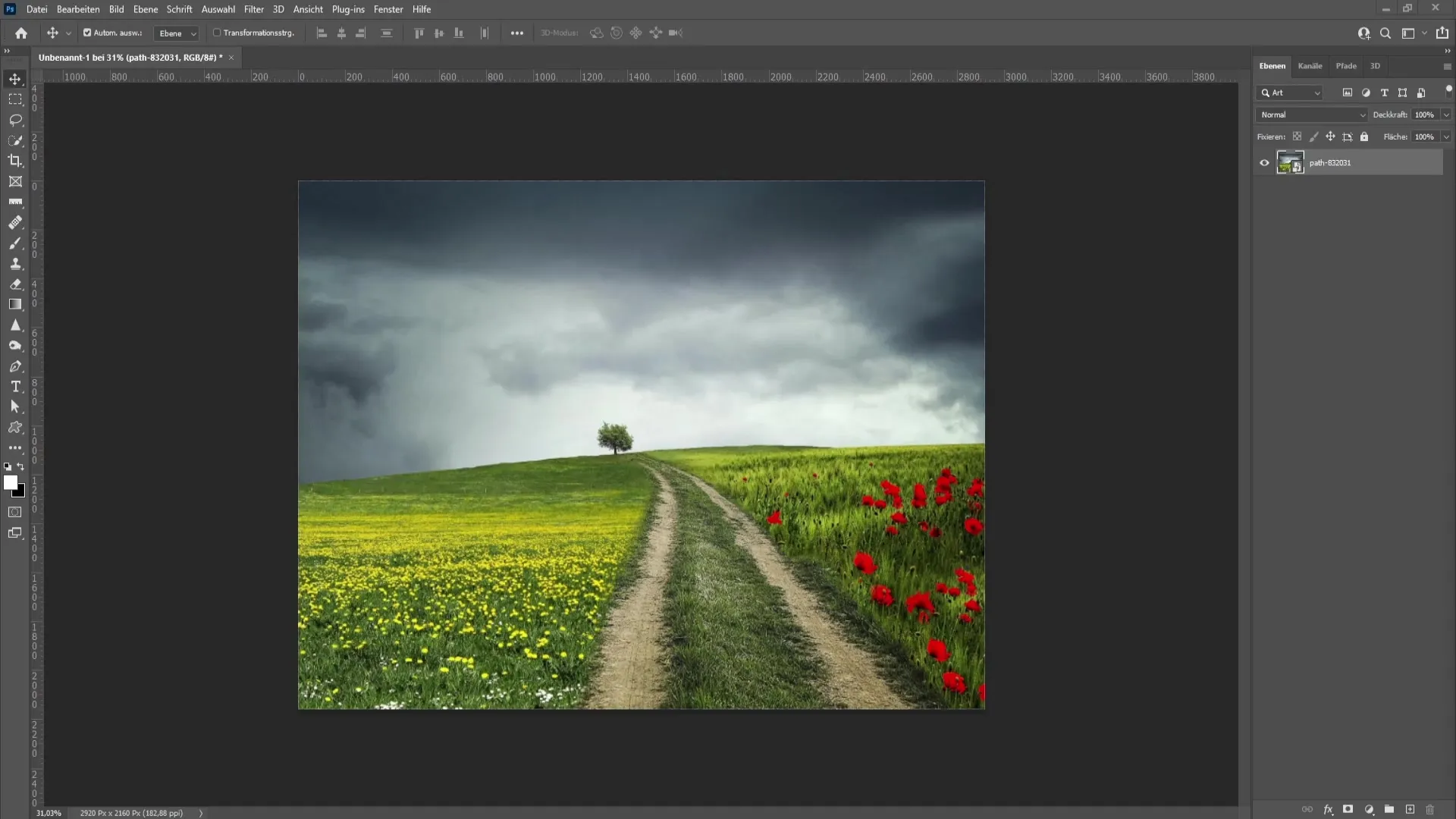
Τώρα, ξεκινήστε επιλέγοντας το εργαλείο του χάρακα. Αυτό θα σχεδιάσει μια γραμμή-οδηγό από το ένα άκρο του ορίζοντα στο άλλο. Είναι σημαντικό να επιλέξετε το σωστό σημείο για να εξασφαλίσετε τη σωστή ευθυγράμμιση.
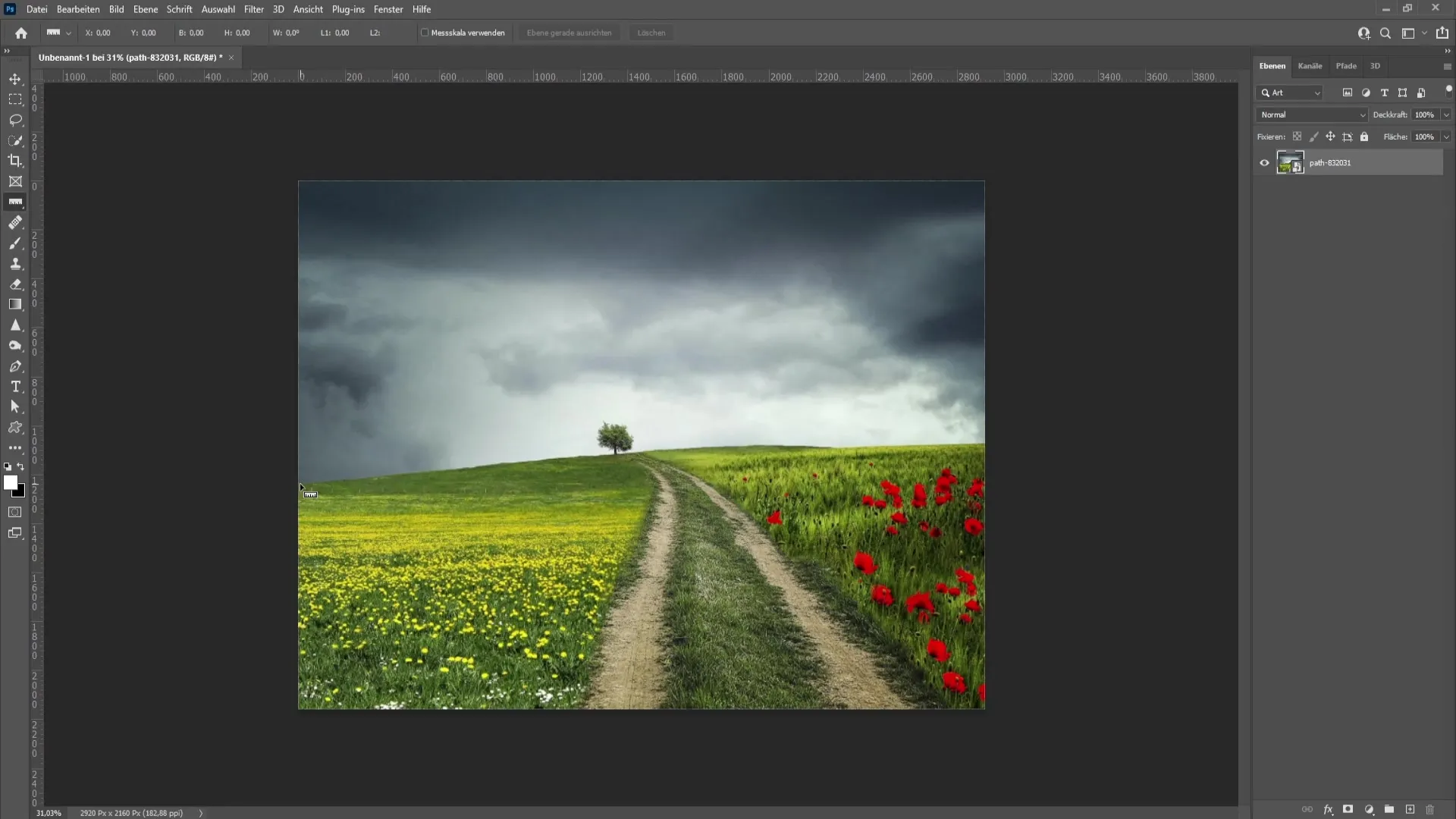
Αφού ορίσετε τον οδηγό, μεταβείτε στο μενού "Image" (Εικόνα) και επιλέξτε "Image rotation" (Περιστροφή εικόνας) και στη συνέχεια "by input" (Με εισαγωγή). Το Photoshop θα αναγνωρίσει τώρα αυτόματα πώς πρέπει να ευθυγραμμιστεί ο ορίζοντας. Μόλις ολοκληρωθεί η ευθυγράμμιση, επιβεβαιώστε την αλλαγή με το "OK".
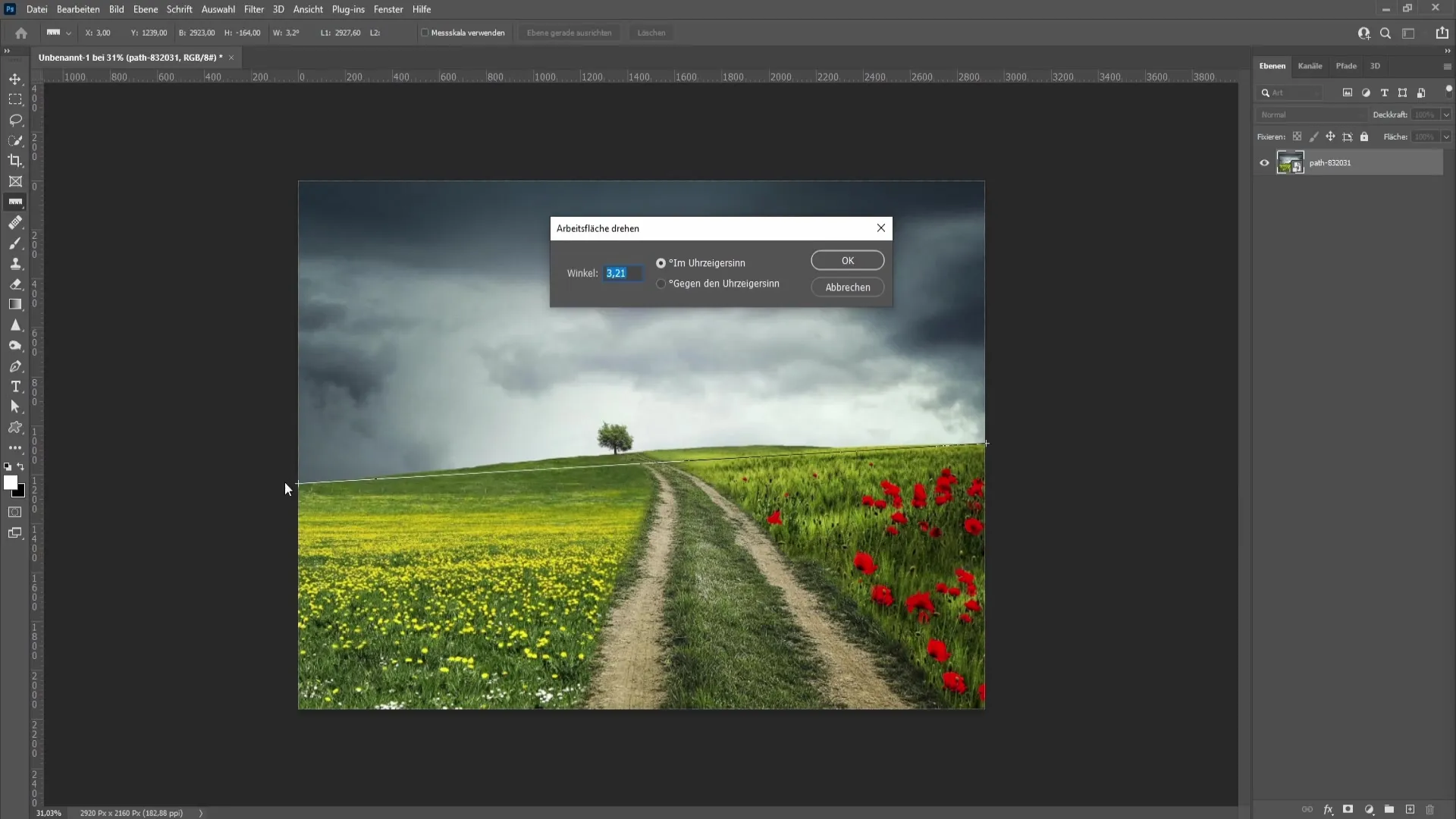
Έχετε πλέον ευθυγραμμίσει τον ορίζοντά σας, αλλά ίσως χρειαστεί να τον μετασχηματίσετε ξανά για να επιτύχετε τις βέλτιστες αναλογίες εικόνας. Για να το κάνετε αυτό, πατήστε Ctrl + T για να ενεργοποιήσετε το εργαλείο μετασχηματισμού και προσαρμόστε την εικόνα ανάλογα. Αυτό μπορεί να φαίνεται λίγο δυσκίνητο, αλλά είναι ένα απαραίτητο βήμα.
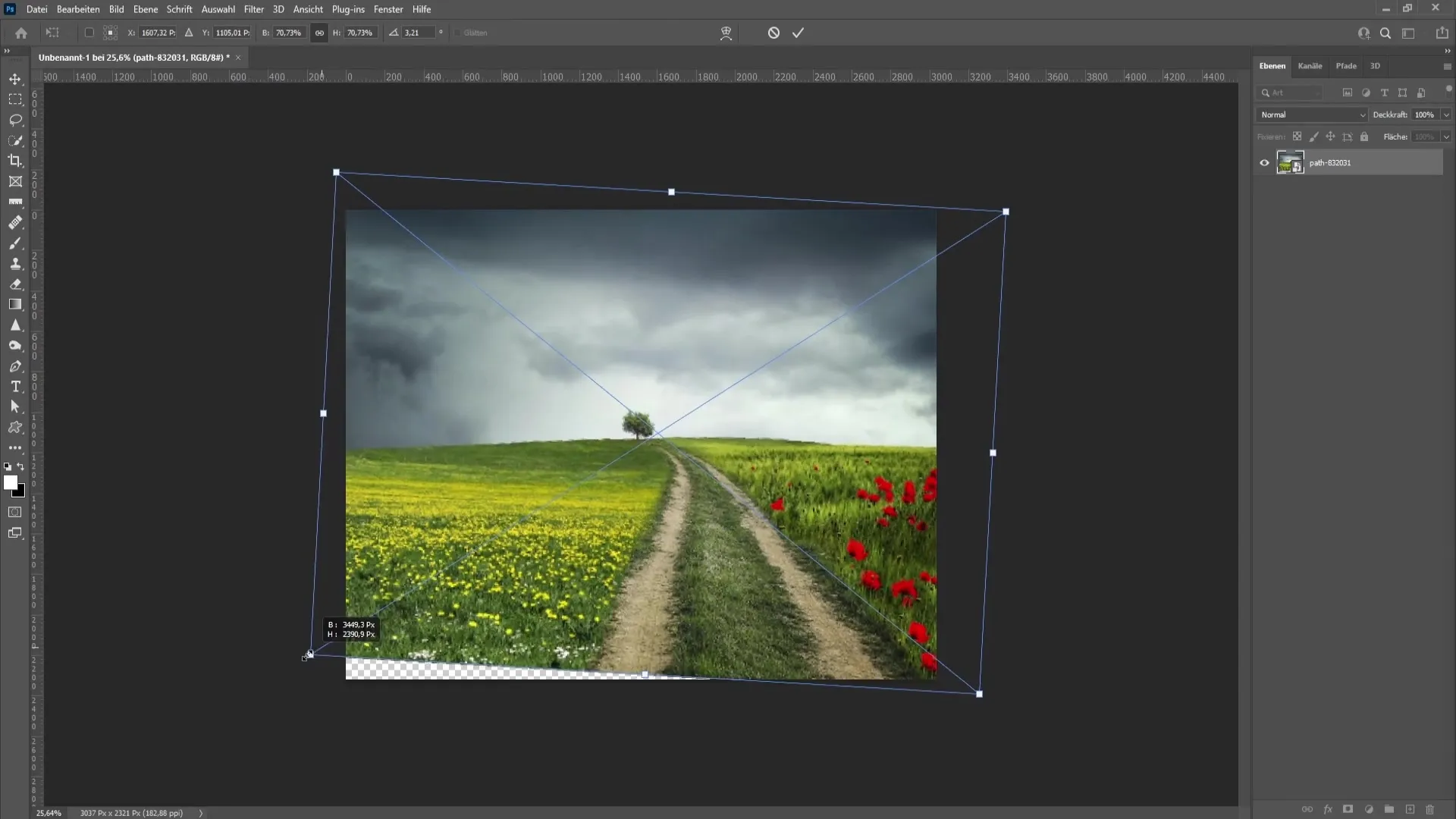
Για να διευκολύνετε τη δουλειά, θα ήθελα να σας παρουσιάσω μια ακόμη πιο απλή μέθοδο. Μεταβείτε στα φίλτρα και επιλέξτε "Διόρθωση αντικειμένου". Το εργαλείο ίσιωμα είναι διαθέσιμο εδώ. Απλά τραβήξτε μια γραμμή από το ένα σημείο στο άλλο και το Photoshop θα κάνει αυτόματα μια διόρθωση. Αυτή η μέθοδος είναι γρήγορη και σας εξοικονομεί πολύ χρόνο.
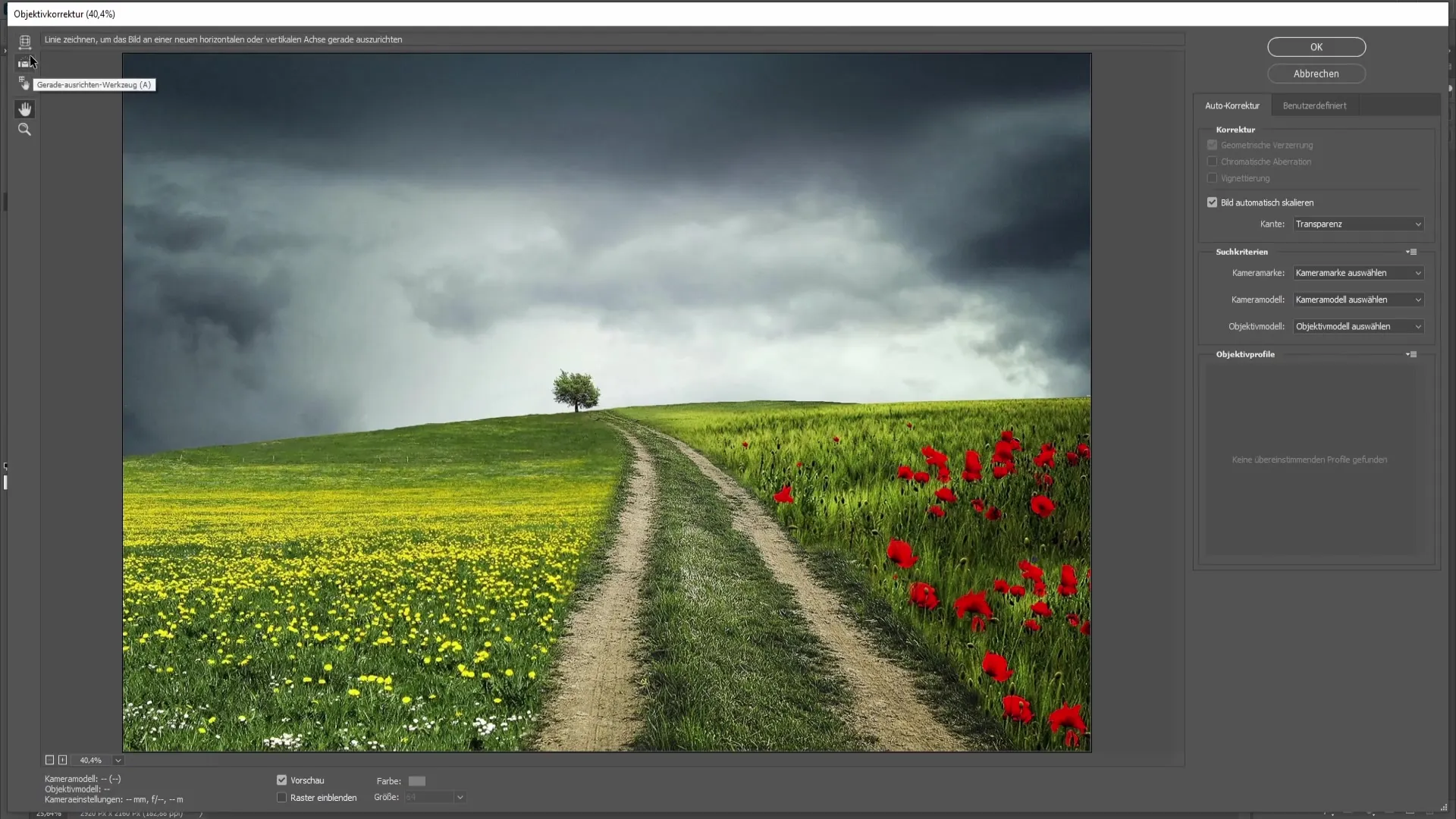
Όταν είστε ευχαριστημένοι με την αυτόματη διόρθωση, απλά κάντε κλικ στο "OK". Δεν χρειάζεται να κάνετε καμία περαιτέρω μετατροπή, γεγονός που καθιστά τη διαδικασία αυτή πολύ πιο αποτελεσματική.
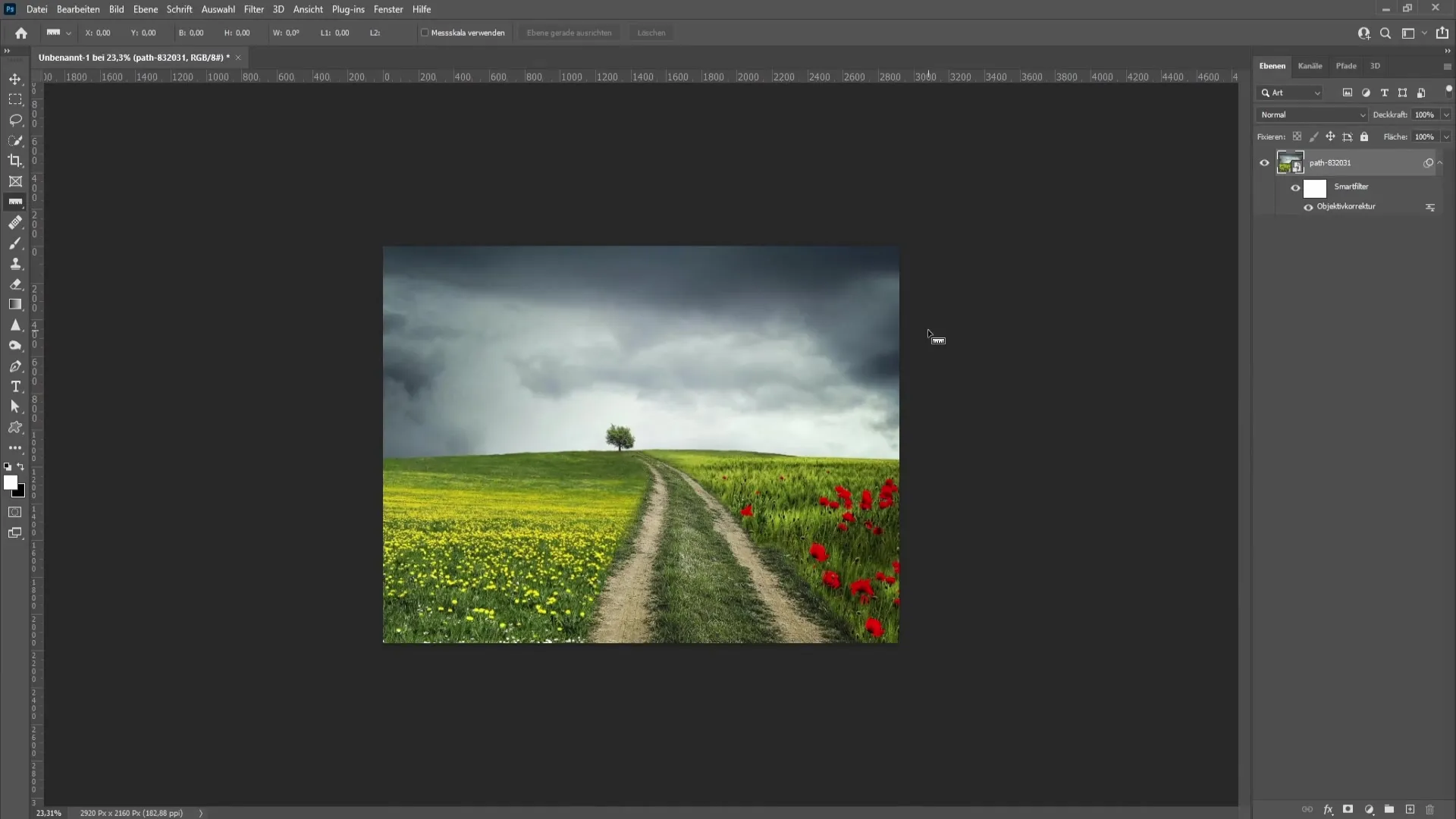
Ένας άλλος εύκολος τρόπος είναι να χρησιμοποιήσετε το εργαλείο περικοπής. Επιλέξτε το εργαλείο Crop (Περικοπή) και ενεργοποιήστε τη λειτουργία "Straighten" (Ίσιωμα) στην επάνω μπάρα. Εδώ μπορείτε επίσης να σχεδιάσετε μια γραμμή από την αρχή έως το τέλος του ορίζοντα. Όταν τελειώσετε, απλώς επιβεβαιώστε τις αλλαγές και είστε έτοιμοι!
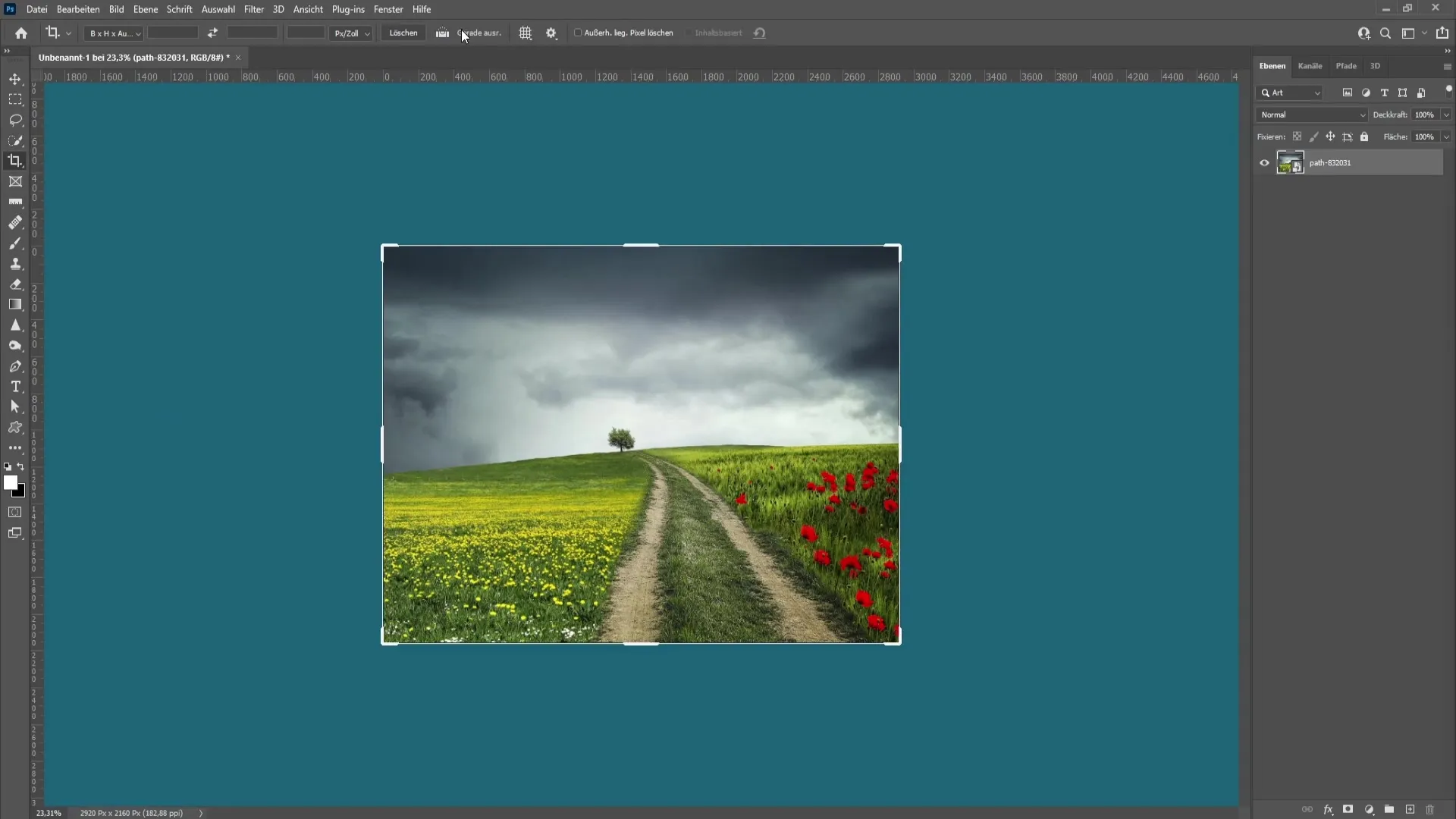
Θεωρώ ότι αυτή η τεχνική με το εργαλείο περικοπής είναι η πιο εύκολη, καθώς σας επιτρέπει να κάνετε τα πάντα σε ένα βήμα. Μπορείτε να αποφασίσετε μόνοι σας ποια μέθοδος είναι η αγαπημένη σας. Ανάλογα με την εικόνα και την κατάσταση, μπορείτε να εναλλάσσεστε μεταξύ αυτών των διαφορετικών προσεγγίσεων για να έχετε το καλύτερο αποτέλεσμα.
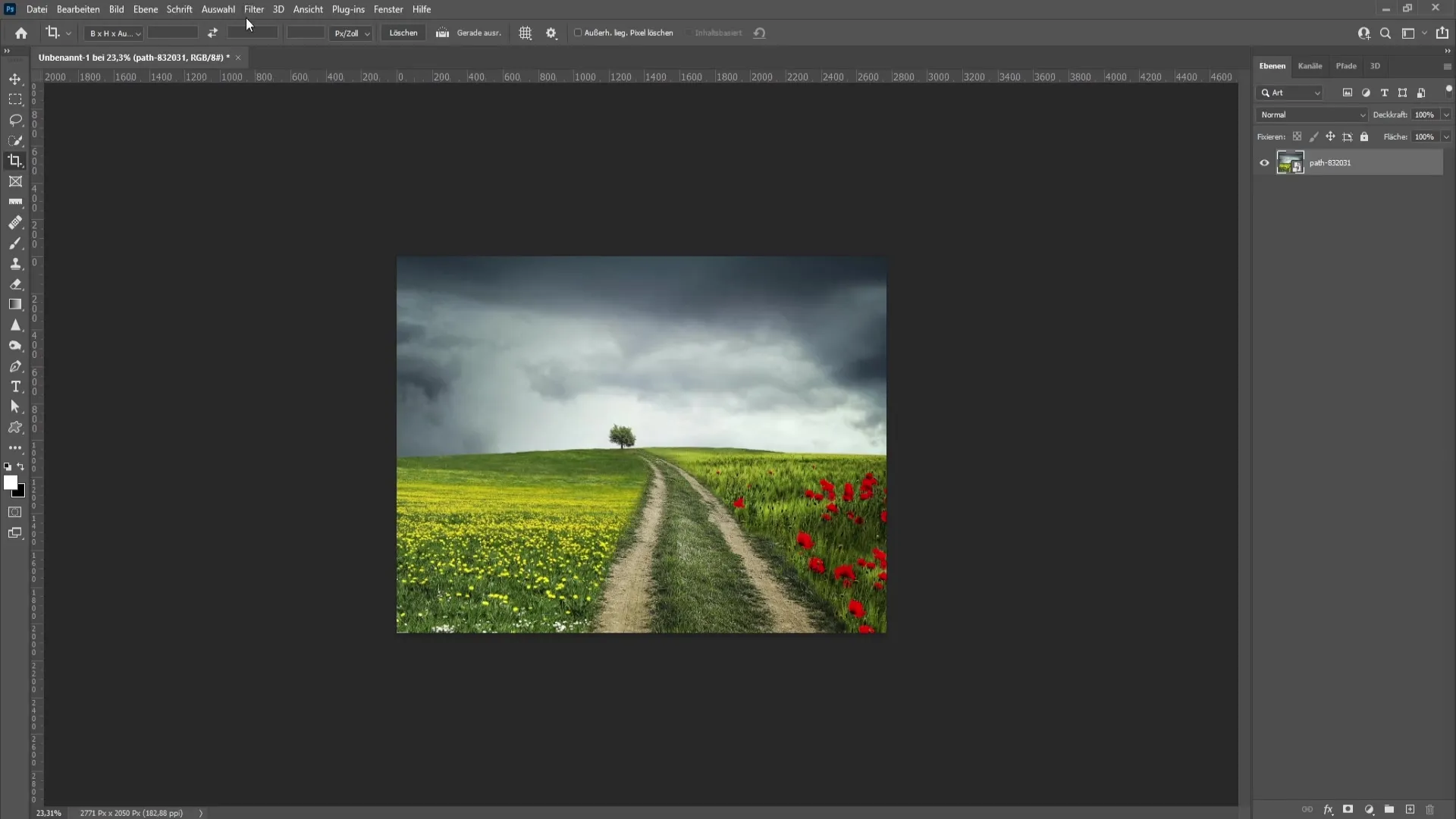
Περίληψη
Σε αυτό το σεμινάριο, μάθατε πώς να ισιώνετε τον ορίζοντα των εικόνων σας στο Photoshop. Εξετάσαμε διάφορες μεθόδους, συμπεριλαμβανομένης της χρήσης του εργαλείου χάρακα, των επιλογών φίλτρων καθώς και της χρήσης του εργαλείου περικοπής. Με αυτές τις τεχνικές, θα είστε καλά εξοπλισμένοι για να επεξεργάζεστε τις φωτογραφίες σας επαγγελματικά.
Συχνές ερωτήσεις
Τι κάνω αν δεν βλέπω τον χάρακα;Πατήστε Ctrl + R για να εμφανίσετε ή να αποκρύψετε τον χάρακα.
Πώς μπορώ να βεβαιωθώ ότι η εικόνα μου εξακολουθεί να φαίνεται καλή μετά την περιστροφή;Χρησιμοποιήστε το εργαλείο μετασχηματισμού (Ctrl + T) για να προσαρμόσετε το μέγεθος της εικόνας μετά την περιστροφή.
Υπάρχει πιο εύκολη μέθοδος από το να περιστρέψω την εικόνα πληκτρολογώντας;Ναι, χρησιμοποιήστε το εργαλείο διόρθωσης αντικειμένων ή το εργαλείο περικοπής με τη λειτουργία "Ευθυγράμμιση".
Μπορώ να χρησιμοποιήσω και άλλα προγράμματα επεξεργασίας εικόνας;Υπάρχουν πολλά προγράμματα επεξεργασίας εικόνας, αλλά οι μέθοδοι που περιγράφονται εδώ είναι ειδικά βελτιστοποιημένες για το Photoshop.


